Bester WLAN-Analysator für Mac im Jahr 2023 (kostenlos und kostenpflichtig)
Veröffentlicht: 2023-01-10Die Verfügbarkeit von WLAN hat im Laufe der Jahre zugenommen. Und daher ist es notwendig, ihre Leistung auf Mac-Geräten aufrechtzuerhalten. Viele Benutzer berichteten über das Problem, dass WLAN auf dem Mac nicht die erforderliche Geschwindigkeit liefern konnte. Dazu müssen Sie den besten WLAN-Analysator für Mac installieren. Diese WLAN-Analyseanwendungen helfen Ihnen, die Ursache des Problems zu identifizieren und zu beheben, um die WLAN-Geschwindigkeit zu verbessern.
Wenn Sie auf der Suche nach dem besten kostenlosen WLAN-Analysator für Mac sind, endet Ihre Suche hier. Lesen Sie die vollständige Anleitung, um den besten WLAN-Analysator für Mac zu finden, der Ihr Interneterlebnis sicherlich verbessern kann.
Bevor Sie zur Liste übergehen, ist es wichtig, die Notwendigkeit eines WiFi-Analyzers zu verstehen.
Need for WiFi Analyzer für Mac
- Identifizieren Sie störende Quellen und entfernen Sie sie ganz einfach auf Ihrem Mac.
- Verborgene Zugangspunkte können Ihre sensiblen Daten preisgeben. Daher scannt der Analyzer diese bösartigen Zugangspunkte und warnt die Benutzer davor.
- Beim Verbinden mit einem neuen WLAN-Netzwerk wird ein neuer Bereitstellungsplan erstellt, indem alle verfügbaren Informationen gesammelt werden.
- Der Analysator löst alle Konfigurationsprobleme, indem er den am wenigsten überladenen WLAN-Kanal auswählt.
Liste der besten WLAN-Analyzer für Mac im Jahr 2023
Obwohl es im Internet unzählige Optionen für die besten WLAN-Analysatoren für Mac gibt, haben wir die besten unten in die engere Wahl gezogen. Lesen Sie die Funktionen, Vor- und Nachteile der einzelnen, um die beste für Ihr Gerät zu finden.
1. NetSpot
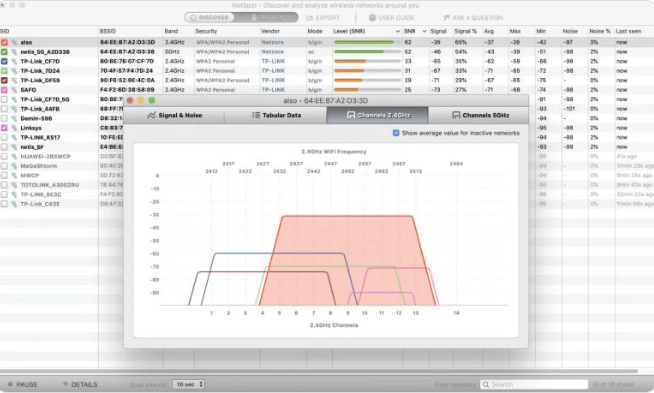
Der erste und beste kostenlose WLAN-Analysator für Mac ist NetSpot. Es hat zwei Betriebsarten, dh Discover und Survey. Der Discover-Modus ähnelt dem integrierten Mac-Wireless-Diagnosetool und zeigt farbige Grafiken mit Diagrammen an.
Im Survey-Modus dagegen sammelt es alle WLAN-Daten und wandelt sie in farbkodierte Heatmaps um. Mit über 15 Visualisierungen identifizieren Sie WLAN-Probleme und lösen sie, um ein besseres WLAN-Netzwerk zu haben.
Vorteile
- Leistungsstarke Funktionen
- Farbcodierte und interaktive Heatmaps
- Benutzerfreundliche Oberfläche
- Die kostenlose Version der App ist großzügig
- Echtzeit-Charts verfügbar
Nachteile
- Teuer im Vergleich zu anderen WLAN-Analysatoren für Mac
Laden Sie NetSpot hier herunter
Lesen Sie auch: Beste Mac-Festplattenreparatursoftware
2. WLAN-Explorer
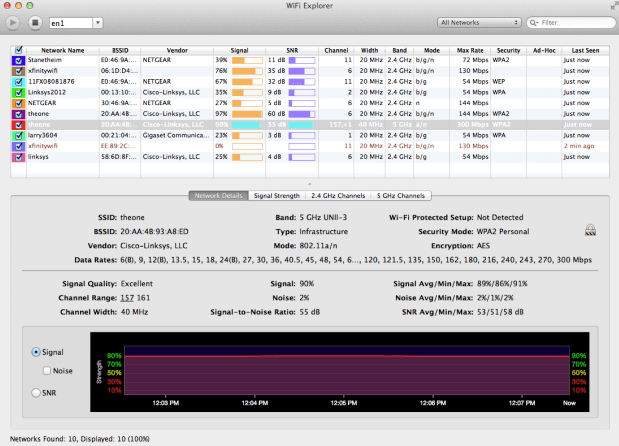
Der zweitbeste kostenlose WiFi-Analyzer-Mac auf unserer Liste ist WiFi Analyzer. Das Tool ist für eine 7-tägige kostenlose Testversion verfügbar. Es bietet einen vollständigen Einblick in verschiedene WiFi-Netzwerke. Einige bemerkenswerte Funktionen der Anwendung sind die Identifizierung von Kanalkonflikten, Konfigurationsproblemen und Überschneidungen, die zu einer schlechten Leistung von WiFi-Netzwerken führen können.
Holen Sie sich die Anwendung im Mac Store, um die erweiterten Fehlerbehebungsmechanismen und Diagnosen zu erhalten. Es ist ein komplettes Paket, um Aktionen bereitzustellen, die mit einem einzigen Tippen möglich sind.
Vorteile
- Die Benutzeroberfläche ist gut gestaltet und sauber
- Entschlüsseln Sie die erforderlichen Netzwerkinformationen
Nachteile
- Signal-Heatmaps können nicht generiert werden.
Laden Sie den WiFi Explorer hier herunter
3. Mac-Wireless-Diagnose
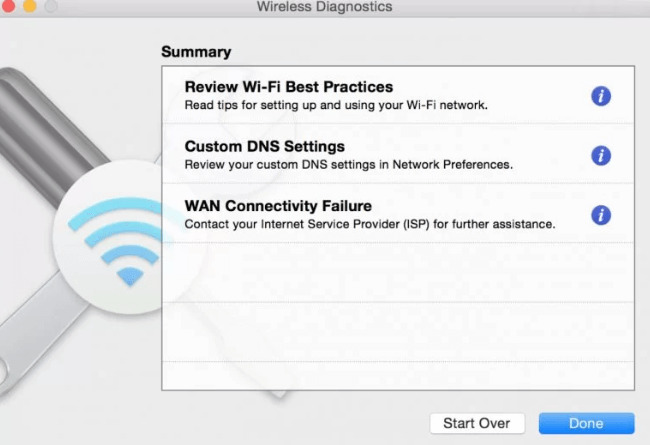
Wenn Sie jemand sind, der ein Fan von integrierten Anwendungsbeständen ist, ist dies das Richtige für Sie. Der beste kostenlose WLAN-Analysator für Mac ist also Mac Wireless Diagnostics. Es ermöglicht Benutzern, Probleme zu beheben und E-Mail-Synchronisierungen ohne großen Aufwand zu erledigen.
Es bietet ein vollständiges Diagramm für die Qualität von WiFi-Signalen. Bewegen Sie sich auch in Ihrem Bereich umher, um die Stelle zu finden, an der die Signalstärke maximal ist. Um auf das integrierte Wireless-Diagnosetool zuzugreifen, folgen Sie den einfachen Schritten, die Sie auf Ihrem Mac anwenden müssen

- Halten Sie die Wahltaste auf Ihrer Mac-Tastatur gedrückt. Wählen Sie die Option Open Wireless Diagnostics.
- Verwenden Sie andernfalls die Befehls- und die Leertaste zusammen, um Spotlight zu aktivieren. Suchen Sie nun nach der Option Wireless-Diagnose.
Vorteile
- Intuitiv
- Standardmäßig in allen macOS-Geräten enthalten
- Bietet schnelle und praktikable Hacks zur Verbesserung der Netzwerkgeschwindigkeit
Nachteile
- Erweiterte Funktionen fehlen
- Keine Visualisierung der WLAN-Abdeckung
Integrierte Mac-Wireless-Diagnose
Lesen Sie auch: Beste kostenlose Scansoftware für Mac
4. WLAN-Scanner
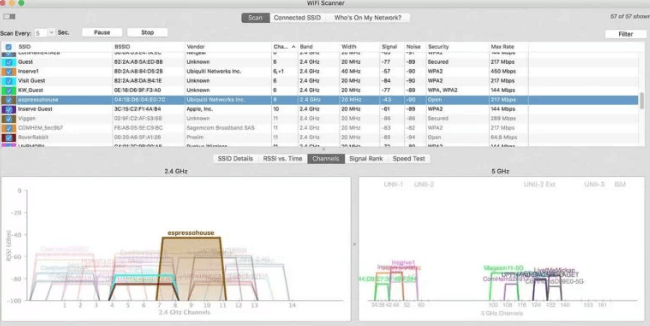
Mit vollständiger Unterstützung von 2,4- und 5-GHz-Netzwerken und einer Liste von Kanalbandbreiten, dh 20, 40, 80 und 160 GHz, ist der WiFi-Scanner einer der besten WiFi-Analyzer für Mac. Es zeigt alle zuverlässigen Informationen über WiFi-Netzwerke an, dh SSID, RSSI, Kanal, Verschlüsselungseinstellung, Signalqualität und Mac-Adresse.
Obwohl es lange her ist, dass die Entwickler Updates für die App veröffentlicht haben, funktioniert sie immer noch effektiv auf den neuesten Mac-Versionen. Damit die Anwendung jedoch ununterbrochen funktioniert, stellen Sie sicher, dass die Ortungsdienste aktiviert sind. Gehen Sie zu den Systemeinstellungen, erweitern Sie den Abschnitt Sicherheit und klicken Sie auf Datenschutz. Aktivieren Sie nun den Standort für den WLAN-Scanner, um die umliegenden Netzwerke zu identifizieren.
Vorteile
- Upload- oder Download-Geschwindigkeitstests für WLAN
- Erstellt zusammenfassende Berichte für Ihr WLAN in Form eines HTML-Dateiformats.
- Einfache Schnittstelle, aber eine schuldhafte.
Nachteile
- Der Kundensupport ist begrenzt
- Keine Unterstützung für Heatmapping
Laden Sie den WLAN-Scanner hier herunter
5. iStumbler
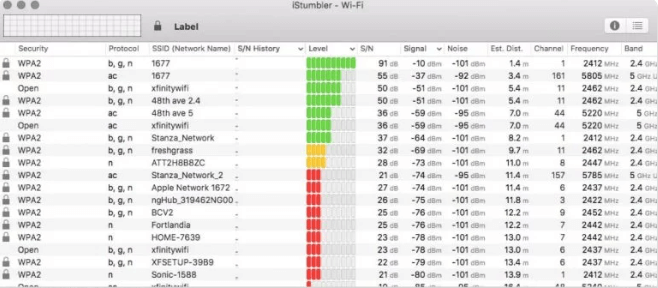
Ein weiterer bester WiFi-Analyzer für Mac ist iStumbler. Die App verfügt über eine Barebone-Oberfläche, verfügt jedoch im Vergleich zu anderen WiFi-Analysatoren über einige leistungsstarke Funktionen. Neben WLAN-Netzwerken bietet das Tool auch die verfügbaren Informationen und den Standort von Bluetooth-Geräten und Bonjour-Diensten.
Verwenden Sie das Tool mit WyPry 5x, um es zu einem Spektrumanalysator aufzurüsten. Obwohl der iStumble seit langem nicht mehr aktualisiert wurde, hält er immer noch einen Platz in der Liste der besten WLAN-Analysatoren für Mac.
Vorteile
- Äußerst umfassende Liste von Funktionen.
- App-Version auch für die älteren Mac-Versionen verfügbar
- App-Kauf in verschiedenen App-Stores möglich
Nachteile
- Die Benutzeroberfläche ist einfach und minimal
- Um das volle Potenzial auszuschöpfen, müssen Sie auf die kostenpflichtige Version upgraden
Laden Sie iStumbler hier herunter
Lesen Sie auch: Die besten kostenlosen Mac Cleaner-Apps zum Reinigen und Optimieren Ihres Mac
Häufig gestellte Fragen (FAQs)
Q1. Was ist eine WiFi-Analyzer-App für Mac?
Eine Anwendung, die die drahtlosen Netzwerke um Sie herum erkennen und alle verfügbaren Informationen wie Signalstärke, vom Netzwerk verwendete Kanäle, Verschlüsselungsmethode usw. anbieten kann, wird als WiFi Analyzer bezeichnet. Die vom Analysator gesammelten Informationen helfen Benutzern, ihre WLAN-Leistung zu verbessern.
Q2. Wie hilfreich ist eine WiFi-Analyzer-Anwendung?
Der WLAN-Analysator für Mac oder Windows hilft beim Sammeln aller relevanten Informationen über die WLAN-Netzwerke in der Umgebung. Diese Informationen führen den Benutzer letztendlich dazu, diese Netzwerke zu analysieren und den besten WLAN-Kanal für sein Gerät auszuwählen.
Q3. Wie führe ich die WLAN-Diagnose auf einem Mac aus?
Um WLAN auf Ihrem Mac-Gerät zu diagnostizieren, sind hier die einfachen Schritte, die Sie befolgen müssen
- Klicken Sie auf die Optionstaste und halten Sie sie gedrückt.
- Drücken Sie auf das WLAN-Symbol in Ihrer Menüleiste und erweitern Sie die offene Option „Wireless-Diagnose“.
- Klicken Sie im erscheinenden Popup auf Weiter, um die Diagnose abzuschließen.
Lesen Sie auch: Bestes Deinstallationsprogramm für Mac zum vollständigen Entfernen unerwünschter Apps
Schlusswort zum besten WLAN-Analysator für Mac im Jahr 2023
Hoffentlich konnten Sie den besten WiFi Analyzer für Mac finden. Die oben genannte Liste erwähnt die Merkmale, Vor- und Nachteile jedes Analysators. Abhängig von Ihren Bedürfnissen und Fähigkeiten können Sie die beste Alternative für sich selbst auswählen.
Wenn Sie der Meinung sind, dass wir Ihren Lieblings-WiFi-Analyzer für Mac verpasst haben, teilen Sie uns dies im Kommentarbereich mit. Wenn Sie Fragen oder Anregungen für uns haben, können Sie diese gerne unten schreiben. Für weitere technische Leitfäden, Listen und Neuigkeiten abonnieren Sie unseren Blog. Um keine Updates zu verpassen, folgen Sie uns auf Facebook, Twitter, Instagram und Pinterest.
